نحوه ایجاد انیمیشن متن در Adobe After Effects
هنگام ایجاد فیلم ها، آگهی های تبلیغاتی و سایر پروژه ها، اغلب لازم است متن زیر را اضافه کنید. برای اینکه متن خسته کننده نباشد، اثرات متفاوتی از چرخش، محو شدن، تغییر رنگ، کنتراست و غیره به آن اعمال می شود. این متن متحرک نامیده می شود و در حال حاضر ما به نحوه ایجاد آن در Adobe After Effects نگاه خواهیم کرد.
محتوا
ایجاد انیمیشن در Adobe After Effects
دو برچسب دلخواه ایجاد کنید و اثر چرخش را به یکی از آنها اعمال کنید. یعنی، کتیبه در اطراف محور خود، در مسیر پیش تعیین شده چرخید. سپس انیمیشن را حذف خواهیم کرد و یک اثر دیگر اعمال می شود که زیرنویس های ما را به سمت راست حرکت می دهد، به همین دلیل ما می توانیم اثر متن را از قسمت چپ پنجره برداریم.
ایجاد متن دوار با چرخش
ما باید یک ترکیب جدید ایجاد کنیم. به بخش «ترکیب» بروید - «ترکیب جدید» .
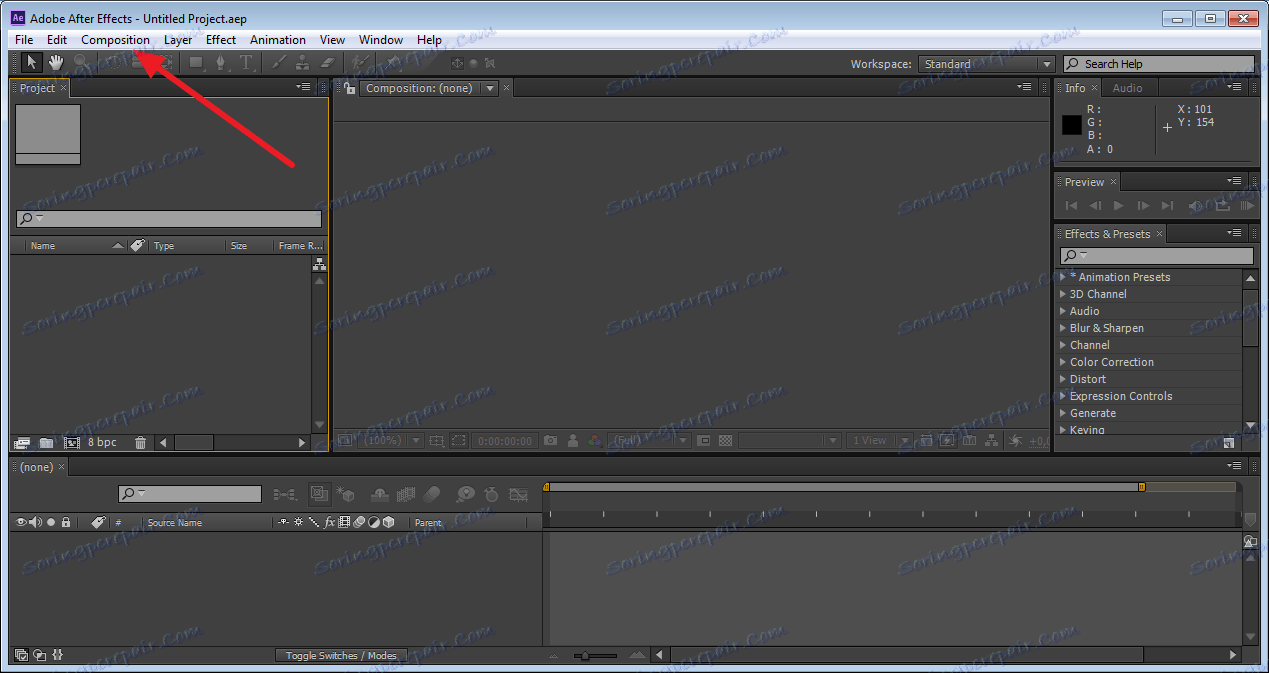
اضافه کردن برخی از کتیبه با استفاده از ابزار «متن»، منطقه ای را انتخاب کنید که در آن شخصیت های لازم را وارد کنید.
شما می توانید ظاهر خود را در سمت راست صفحه نمایش در پنل «Character» ویرایش کنید . ما می توانیم رنگ متن، اندازه آن، موقعیت، و غیره را تغییر دهیم. هم ترازی در پنل "Paragraph" تنظیم شده است.
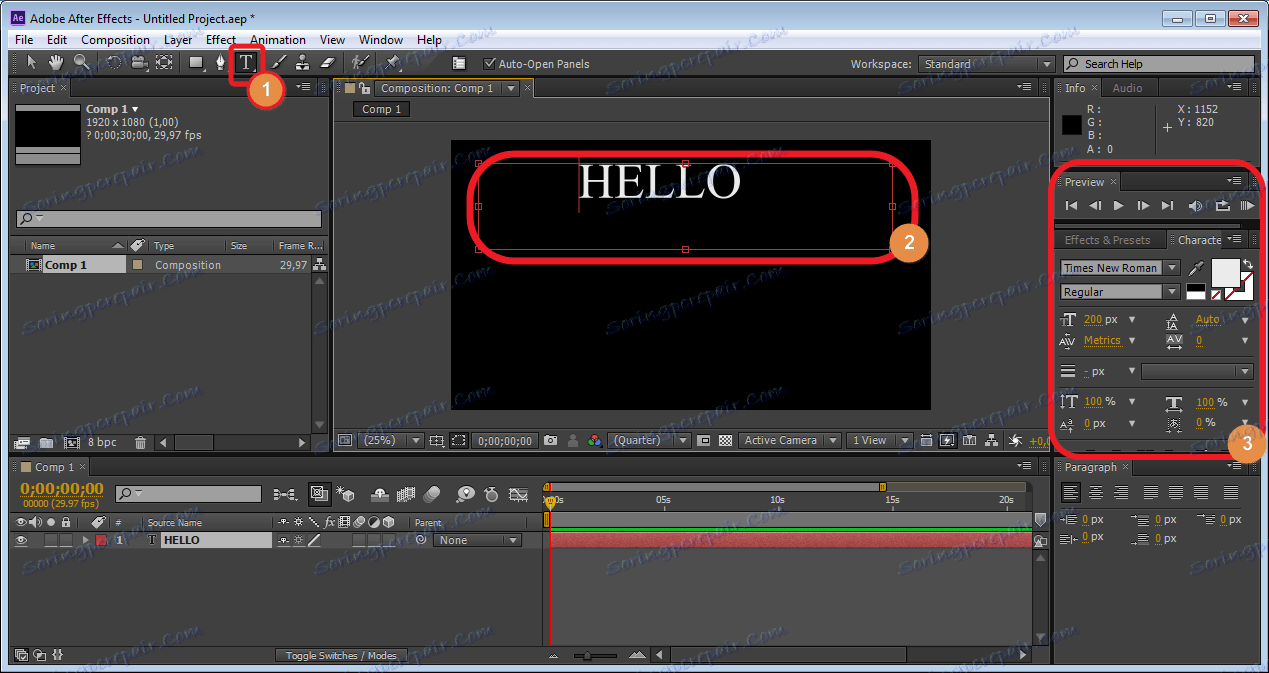
پس از ظاهر متن ویرایش، به پانل لایه بروید. این در گوشه پایین سمت چپ، فضای کاری استاندارد قرار دارد. این جایی است که تمام کارهای اصلی ایجاد انیمیشن انجام شده است. ما می بینیم که ما اولین لایه را با متن داریم. کپی آن با ترکیب کلید "Ctr + d" . بیایید کلمه دوم را در لایه جدید بنویسیم. خودتان آنرا ویرایش کنید
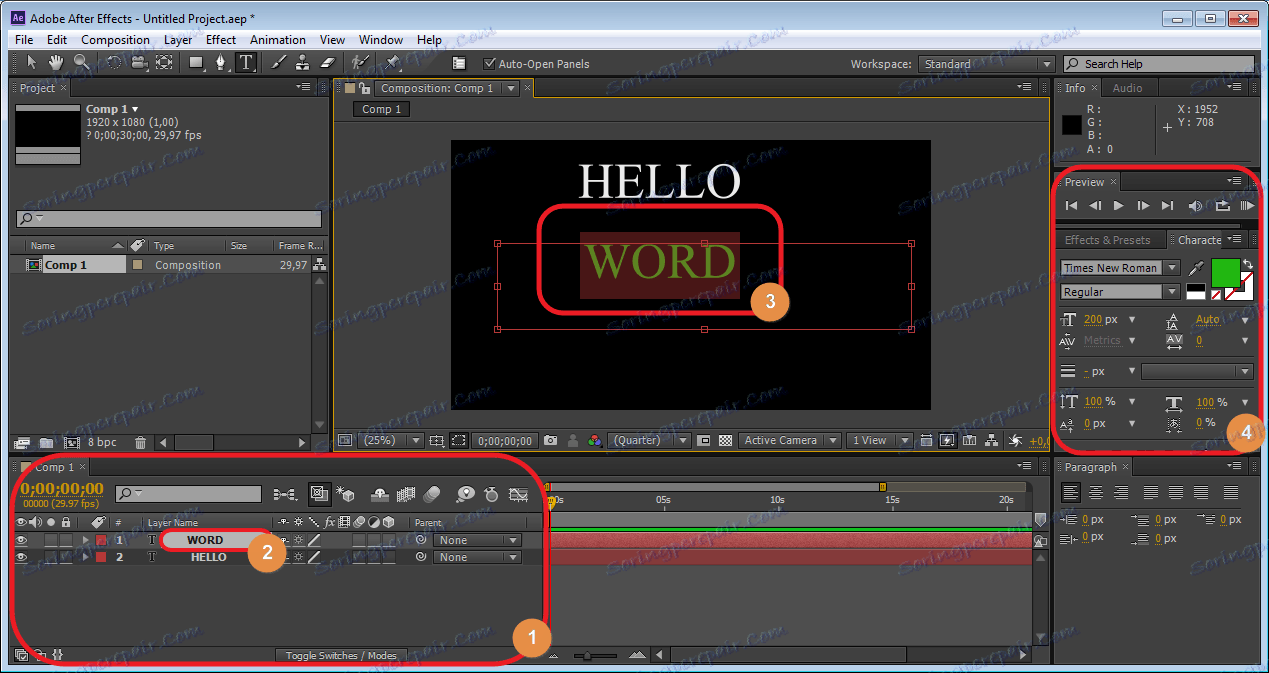
و اکنون اولین اثر را به متن ما اعمال می کنیم. ما نوار لغزنده خط زمان را در همان ابتدا قرار داده ایم. لایه دلخواه را انتخاب کنید و کلید "R" را فشار دهید.
در لایه ما میدان "چرخش" را می بینیم. تغییر پارامترهای آن، متن برای مقادیر مشخص شده چرخانده می شود.
روی ساعت کلیک کنید (به این معنی که انیمیشن فعال است). حالا مقدار "چرخش" را تغییر می دهیم . این کار با وارد کردن مقادیر عددی در زمینه های مناسب و یا با استفاده از فلش هایی که در هنگام ارزش گذاری روی آنها نشان داده می شود، انجام می شود.
اولین روش مناسب تر است وقتی که شما نیاز به وارد کردن مقادیر دقیق دارید و در قسمت دوم می توانید تمام حرکات شی را ببینید.
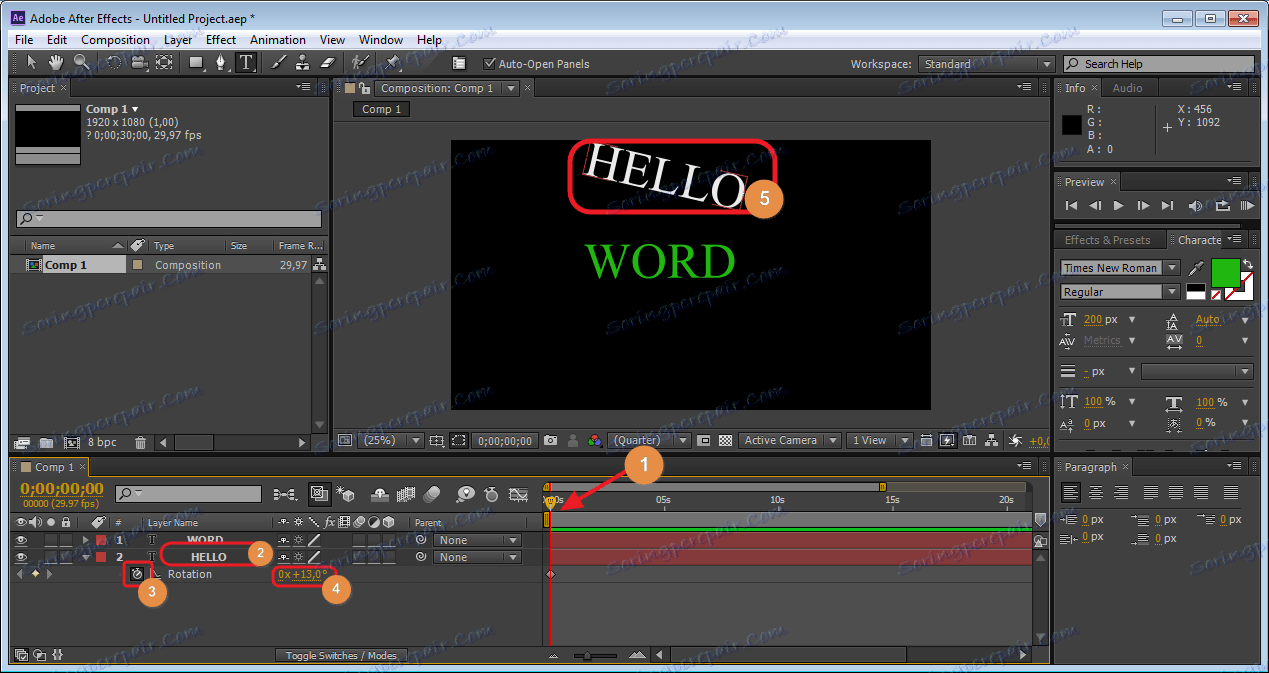
اکنون نوار لغزنده خط Time را به محل مناسب حرکت می دهیم و مقادیر «چرخش» را تغییر می دهیم ، تا آنجا که نیاز دارید ادامه دهید. ببینید چگونه انیمیشن با استفاده از نوار لغزنده نمایش داده می شود.
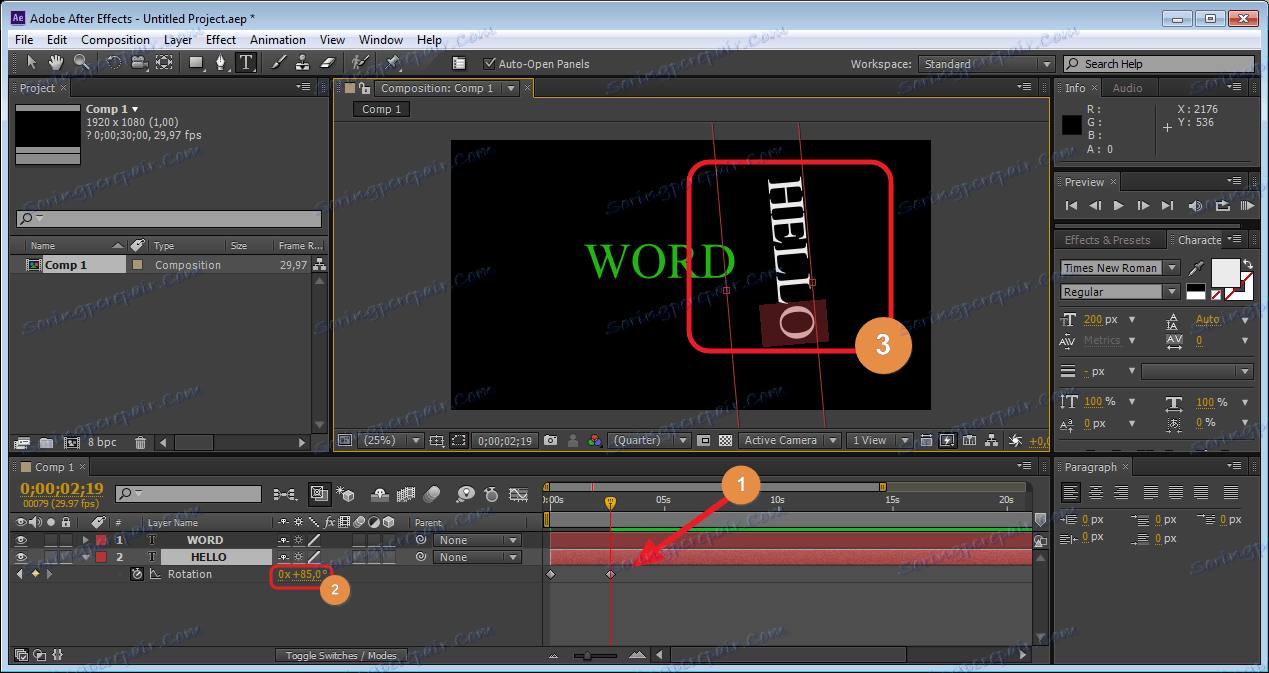
همین کار را با لایه دوم انجام دهید.
ایجاد اثر ترک متن
اکنون یک اثر دیگر برای متن ما ایجاد کنیم. برای انجام این کار، برچسب های ما را بر روی "Line Time" از انیمیشن قبلی حذف کنید.
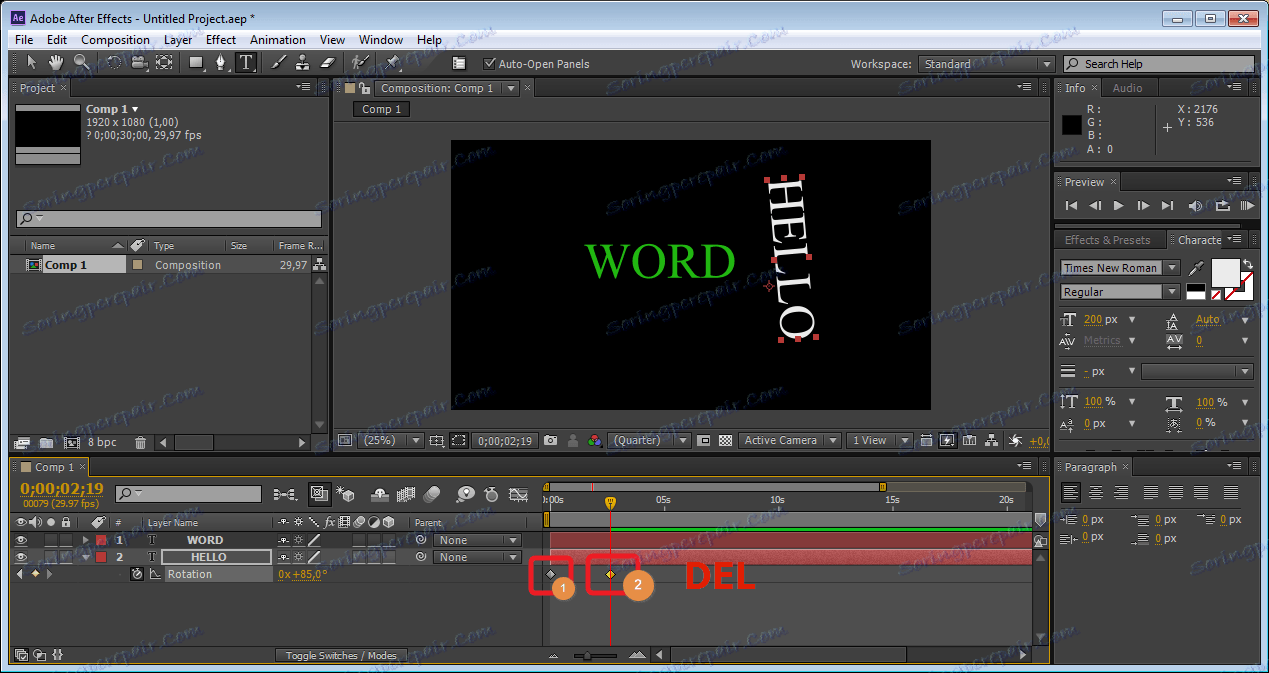
اولین لایه را انتخاب کنید و کلید "P" را فشار دهید. در خواص لایه، می بینیم که یک خط جدید "موقعیت" ظاهر شده است . دانش اول خود موقعیت متن را به صورت افقی تغییر می دهد، دوم - عمودی. اکنون می توانیم همان کار را با «چرخش» انجام دهیم . شما می توانید اولین کلمه افقی انیمیشن را ایجاد کنید، و دوم - عمودی. این بسیار موثر خواهد بود.
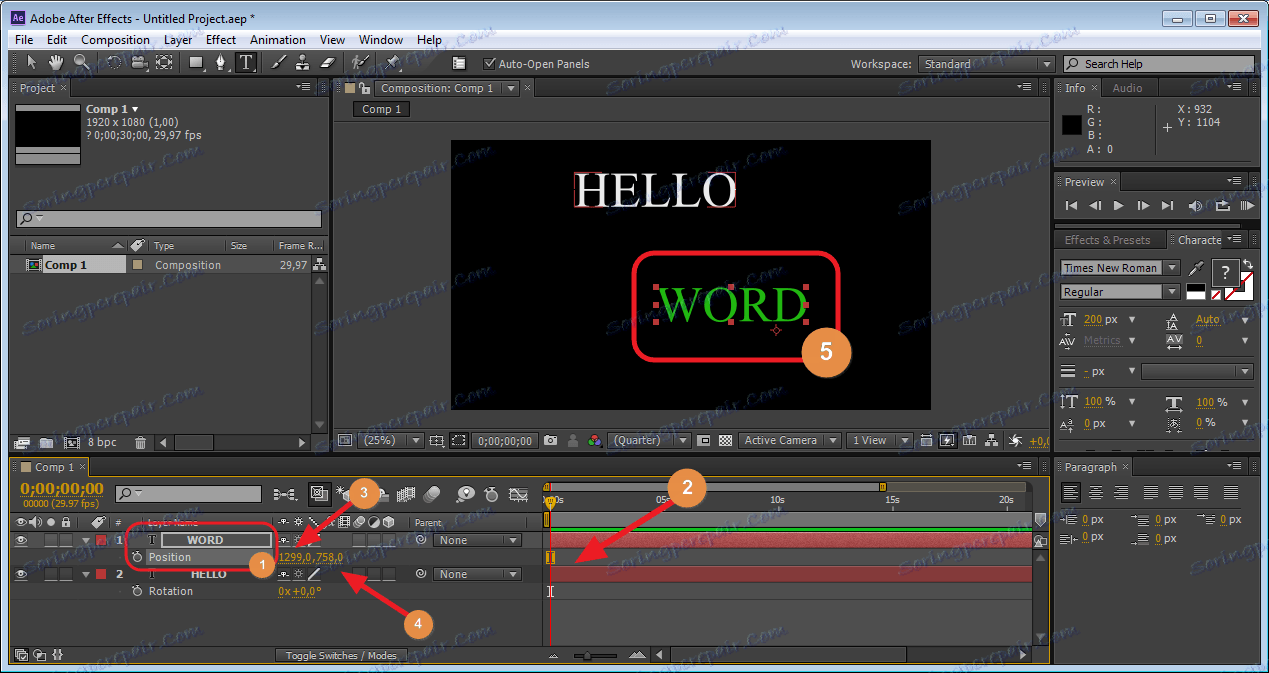
اعمال جلوه های دیگر
علاوه بر این ویژگی ها، شما می توانید دیگران را اعمال کنید. برای رنگ آمیزی همه چیز در یک مقاله مشکل ساز است، بنابراین شما می توانید خود را آزمایش کنید. شما می توانید تمام اثرات انیمیشن را در منوی اصلی (ردیف بالا) در قسمت «انیمیشن» - «متن متحرک» پیدا کنید . همه چیز در اینجا می تواند مورد استفاده قرار گیرد.
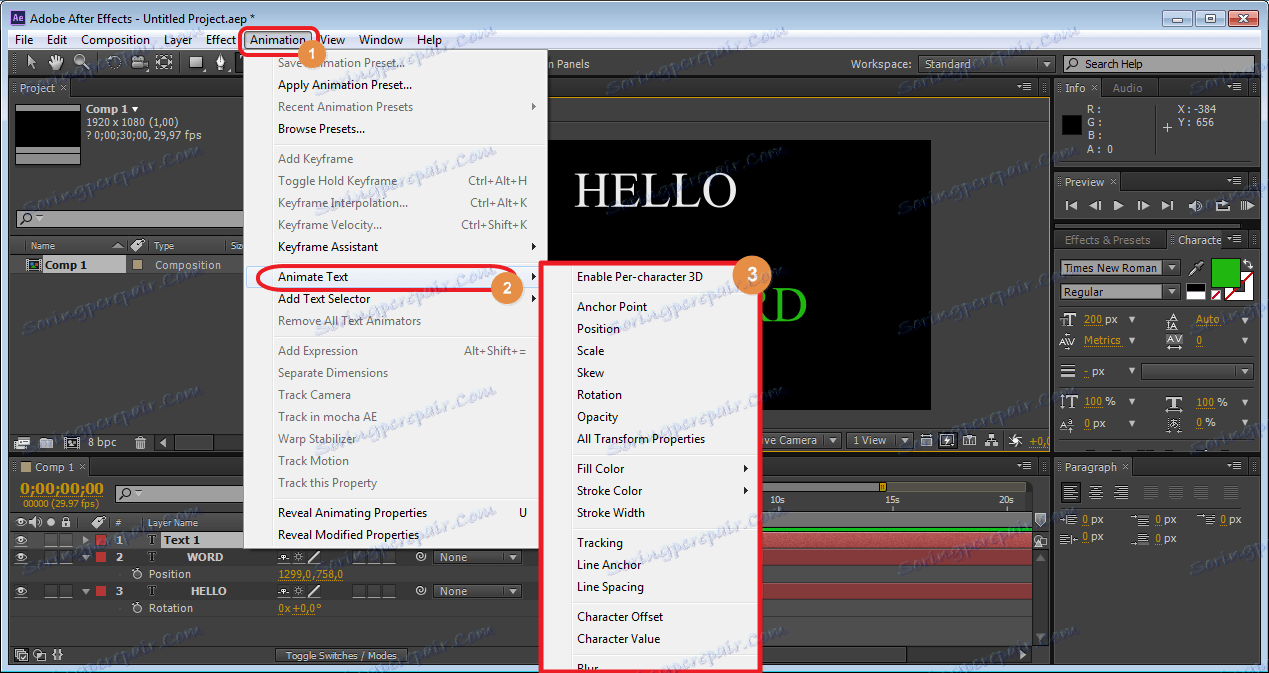
گاهی اوقات اتفاق می افتد که در Adobe After Effects تمام پانل ها به صورت متفاوت نمایش داده می شوند. سپس به «پنجره» بروید - «WorkSpace» - «Standant Resent» .
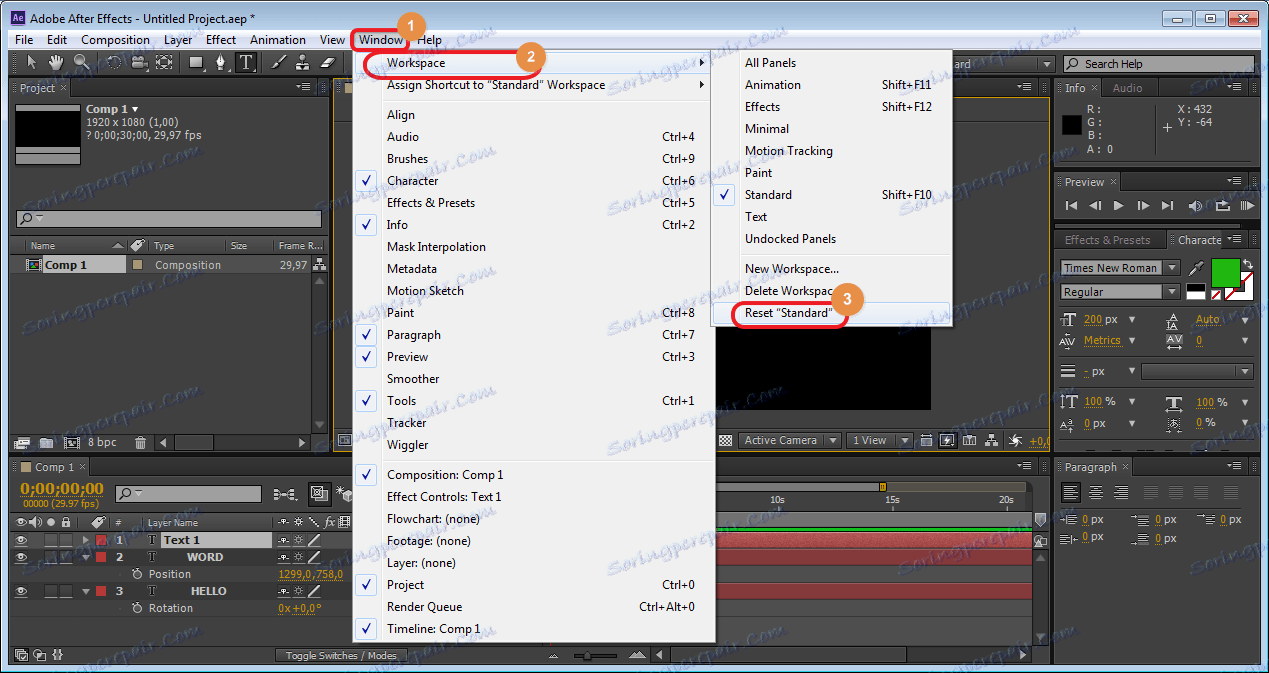
و اگر مقادیر «موقعیت» و «چرخش» نمایش داده نشوند ، باید روی نماد در پایین صفحه کلیک کنید (در تصویر نشان داده شده است).
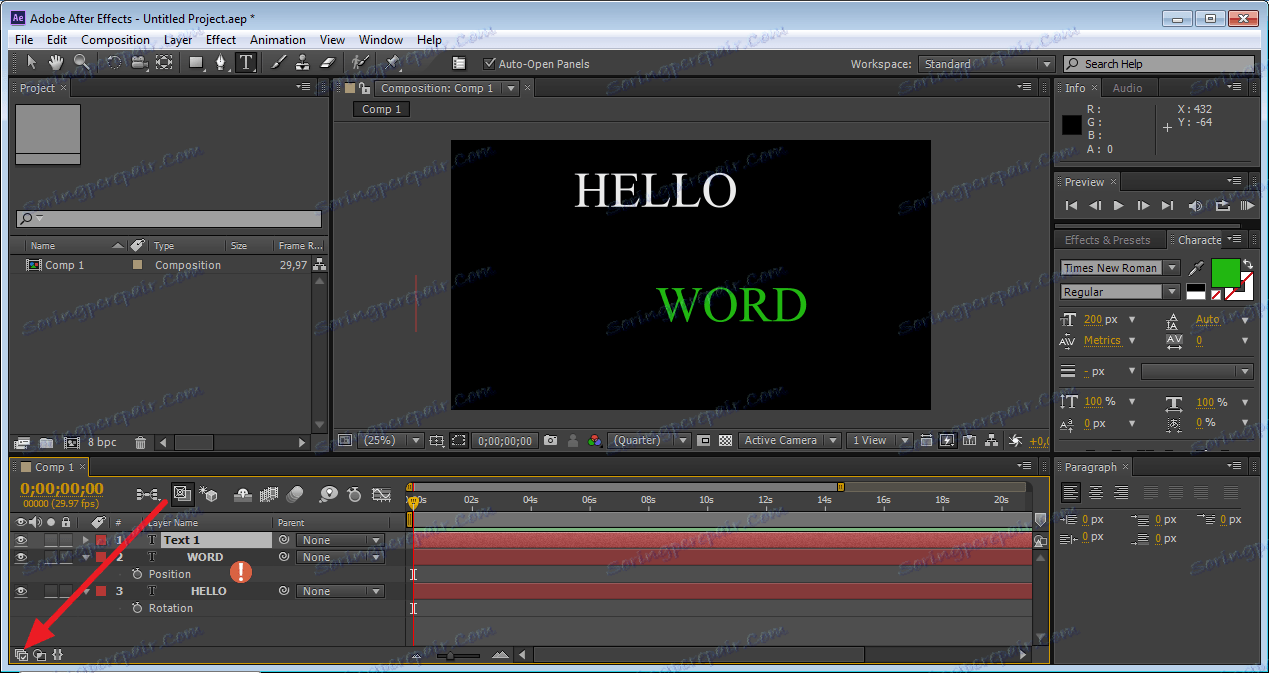
این است که چگونه می توانید انیمیشن های زیبا ایجاد کنید، با شروع از موارد ساده و پایان دادن به پیچیده تر با استفاده از جلوه های مختلف. با دقت دستورالعمل های هر کاربر را قادر می سازد به سرعت با کار کنار بیایید.